Revolucionando os pagamentos em restaurantes: a integração perfeita do SumUp Air com o Faça Seu Pedido
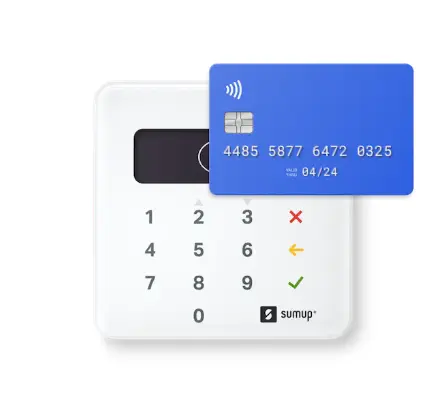
Índice

Temos o prazer de anunciar que integramos o leitor de cartões de crédito SumUp Air em nosso sistema de PDV Faça Seu Pedido para restaurantes. A SumUp é uma solução de pagamento versátil e confiável que se alinha ao nosso compromisso de fornecer as melhores ferramentas para o seu negócio. Este artigo explicará por que recomendamos a SumUp e apresentará um guia completo sobre como configurar e usar seu leitor de cartões SumUp Air com o Do Your Order:
Principais benefícios da SumUp:
- Portabilidade e Mobilidade
- Preços flexíveis
- Fiabilidade
- Taxas competitivas
- Independência
Guia passo a passo: Configurando o SumUp na solução POS do restaurante DOYO
Antes de começar: Certifique-se de que seu telefone, iPad ou dispositivo de cobrança, bem como o leitor de cartões SumUp Air, tenham o Bluetooth ligado.
Passo 1: Selecione o Método de Pagamento
- Vá para o botão de pagamento na tela do restaurante.
- Clique em "Pagamentos Terminais".
- Escolha "SumUp" como seu leitor de cartão de crédito. Essa seleção garante que, ao faturar, seja em uma mesa de restaurante ou no PDV, o valor será transferido para o terminal do cartão de crédito.
- Parabéns, você completou o passo mais importante!
Passo 2: Iniciar a faturação
Agora, navegue até a tela ou tabela do PDV e comece a cobrar os itens.
Etapa 3: Carregar itens de menu (se necessário)
Se você ainda não carregou itens de menu, siga as instruções sobre como adicionar um item de menu de restaurante em Faça seu pedido
Passo 4: Selecione a opção de cartão de crédito
- Quando estiver no ecrã de faturação, certifique-se de que seleciona a opção de pagamento "Cartão de Crédito".
- Checkout: Prossiga para o checkout.
Passo 5: Digitalização para leitor de cartão e conectar:
- O programa irá procurar automaticamente um leitor de cartões.
- Verifique a conexão confirmando se o número de 3 dígitos exibido no aplicativo corresponde ao número de série na parte de trás do leitor.
- Conclua a conexão tocando em "Conectar".
- Um ecrã confirmará que o terminal foi ligado com sucesso.
Passo 6: Aceite o seu primeiro pagamento com cartão de crédito
- If you wish to exit this screen without completing the payment, you'll need to wait for 45 seconds. After this time, the payment will fail, and you can proceed with a cash payment instead.
- Aprovação da transação: uma tela verde confirmará que a transação foi aprovada.
- Enviar recibo: Você tem a opção de enviar o recibo por e-mail para o telefone ou endereço de e-mail do seu cliente. Recibo de Partilha:
- Em alternativa, pode partilhar o recibo via WhatsApp ou imprimi-lo em qualquer impressora Star Micronics (em breve também EPSON apenas para dispositivos Android).
Com estas instruções, você pode integrar perfeitamente seu leitor de cartões SumUp Air com Faça seu pedido, fornecendo uma solução de pagamento conveniente e eficiente para o seu restaurante.
Caso você ainda não tenha feito isso, abaixo como encomendar, configurar e receber pagamentos com cartão de crédito do seu leitor de cartão de crédito SumUp Air e integrá-lo com Faça seu pedido
Passo 1: Encomendar o leitor de cartões de crédito SumUp Air
- https://store.sumup.com/productselection
- Desloque-se para a parte inferior da página à direita e selecione o seu país. Como alternativa, pesquise por "SumUp Air" no Google.
- Escolha o produto "Ar" (com base). Isso permite que vários garçons o usem e o tragam de volta para carregamento. De qualquer forma, o terminal pode processar até 500 transações por carga.
Adicione o produto ao seu carrinho
Checkout & Inscrições:
Vá para a tela de checkout.
- Digite seu e-mail, crie uma senha e clique em "Avançar". Verifique seu e-mail, se solicitado.
- Forneça os detalhes da entrega, incluindo o seu nome e endereço de entrega, e clique em "Continuar para pagamento".
- Selecione um método de pagamento, insira os detalhes necessários e clique em "Confirmar seu pedido". A sua encomenda será expedida após confirmação de pagamento.
Etapa 2: Configurando seu perfil SumUp:
- Acesse seu perfil SumUp.
- Insira o nome e a data de nascimento do proprietário do perfil.
- Forneça o endereço pessoal do proprietário.
- Se o seu endereço comercial ou comercial for diferente do seu endereço pessoal, marque a caixa "Meu endereço comercial ou comercial é diferente" e insira os endereços relevantes
- Escolha o tipo de empresa que se alinha com o seu estabelecimento e, em seguida, selecione uma categoria de negócio.
- Preencha os detalhes da sua empresa, como o nome da empresa e o número de telefone.
Passo 3: Receber pagamentos:
- Decida como gostaria de receber fundos das vendas com cartão.
- Siga as instruções fornecidas para vincular uma conta bancária compatível ou estabelecer uma conta SumUp Business.
Depois de receber seu terminal de cartão de crédito SumUp Air, siga as seguintes etapas para configurar o Sum Up no DOYO para a plataforma do restaurante:
- Principais benefícios da SumUp
- Guia passo a passo Configurando o SumUp na solução POS do restaurante DOYO
- Passo 1 Selecione o Método de Pagamento
- Passo 2 Iniciar a faturação
- Etapa 3 Carregar itens de menu (se necessário)
- Passo 4 Selecione a opção de cartão de crédito
- Passo 5 Digitalização para leitor de cartão e conectar
- Passo 6 Aceite o seu primeiro pagamento com cartão de crédito
- Passo 1 Encomendar o leitor de cartões de crédito SumUp Air
- Etapa 2 Configurando seu perfil SumUp
- Passo 3 Receber pagamentos
- Explorar mais
- Pronto para começar?



